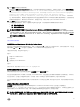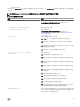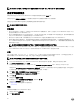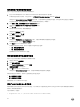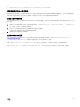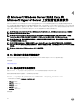Install Guide
使用提供的介质卸载管理系统软件
执行以下任务以使用提供的介质卸载管理系统软件。
1. 将 Systems Management Tools and Documentation DVD 插入系统的 DVD 驱动器。
如果安装程序没有自动启动,请运行 DVD 上 SYSMGMT\srvadmin\windows 目录中的 setup.exe。
系统会显示 Server Administrator 前提条件状态屏幕,并为管理系统运行前提条件检查。系统会显示在检查过程中检测到
的任何相关通知、警告或错误消息。请解决所有错误和警告状况(如果有)。
2. 单击安装、修改、修复或删除 Server Administrator 选项。
系统会显示欢迎使用 Server Administrator 安装向导屏幕。
3. 单击下一步。
使用此对话框可以修改、修复或删除程序。
系统会显示程序维护对话框。
4. 选择删除选项并单击下一步。
此时会显示删除程序对话框。
5. 单击移除。
系统会显示正在卸载 Server Administrator 屏幕,并提供所卸载软件功能的状态和进度。
卸载所选功能后,会打开安装向导已完成对话框。
6. 单击完成退出 Server Administrator 卸载。
如果提示您重新引导系统,请从以下重新引导选项中进行选择:
• 是,现在重新引导系统。
• 否,稍后重新引导系统。
将卸载所有 Server Administrator 功能。
使用操作系统卸载管理系统软件功能
执行以下任务以使用操作系统卸载管理系统软件功能。
1. 导航至 Windows 控制面板。
2. 单击添加/删除程序。
3. 单击 Server Administrator,然后单击删除。
添加或删除程序对话框会打开。
4. 单击是确认卸载 Server Administrator。
系统会显示 Server Administrator 屏幕,并提供所卸载软件功能的状态和进度。
如果提示您重新引导系统,请从以下重新引导选项中进行选择:
• 是,现在重新引导系统。
• 否,稍后重新引导系统
将卸载所有 Server Administrator 功能。
使用产品 GUID 进行无人值守卸载
如果卸载时没有可用的安装 DVD 或 MSI 软件包,可以在命令行中使用软件包 GUID 以在运行 Windows 操作系统的管理系统或
管理站上卸载系统管理软件。
对于管理系统,请使用:
• 32 位 msiexec.exe /x {6D71D78C-9BD1-405B-8208-513E2B753BAB}
28